magicbook如何升级win11?magicbook升级win11图文教程
根据运行的环境,操作系统可以分为桌面操作系统,手机操作系统,服务器操作系统,嵌入式操作系统等。
很多用户咨询小编关于magicbook怎么升级win11?下面小编给大家分享一下magicbook升级win11教程,感兴趣的用户赶快来学习下吧。
1、magicbook即使是最低配的版本也拥有不错的配置,以及使用了至少第八代的英特尔处理器。
2、所以全系列的magicbook笔记本都是可以升级win11的,因此用户可以直接通过系统升级的方法安装。
3、首先通过左下角的开始菜单,然后在其中进入“设置”

4、然后在其中找到“更新和安全”

5、接着在左边栏下方找到“windows预览体验计划”

6、接着在选择预览体验成员设置下选择“Dev”或是“Beta”渠道。
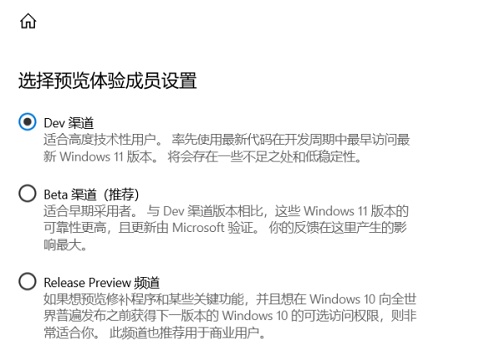
7、最后点击进入左边栏最上方的“windows更新”,就会为你自动更新win11了。

8、更新完成后会重启系统,重启完成就能使用win11了。

以上就是小编为大家分享的magicbook升级win11教程,有需要的朋友赶快来看看本篇文章吧!
……